Windowsを起動したとき、突然「PCのセットアップを完了しましょう」と表示されて戸惑った経験はありませんか?
この画面、実は「×」ボタンがなく、うっかり「次へ」「次へ」と進めてしまうと、不要な機能が勝手に有効になる厄介な仕組みなんです。
今回は、この画面を今後表示させないための設定方法をご紹介します。
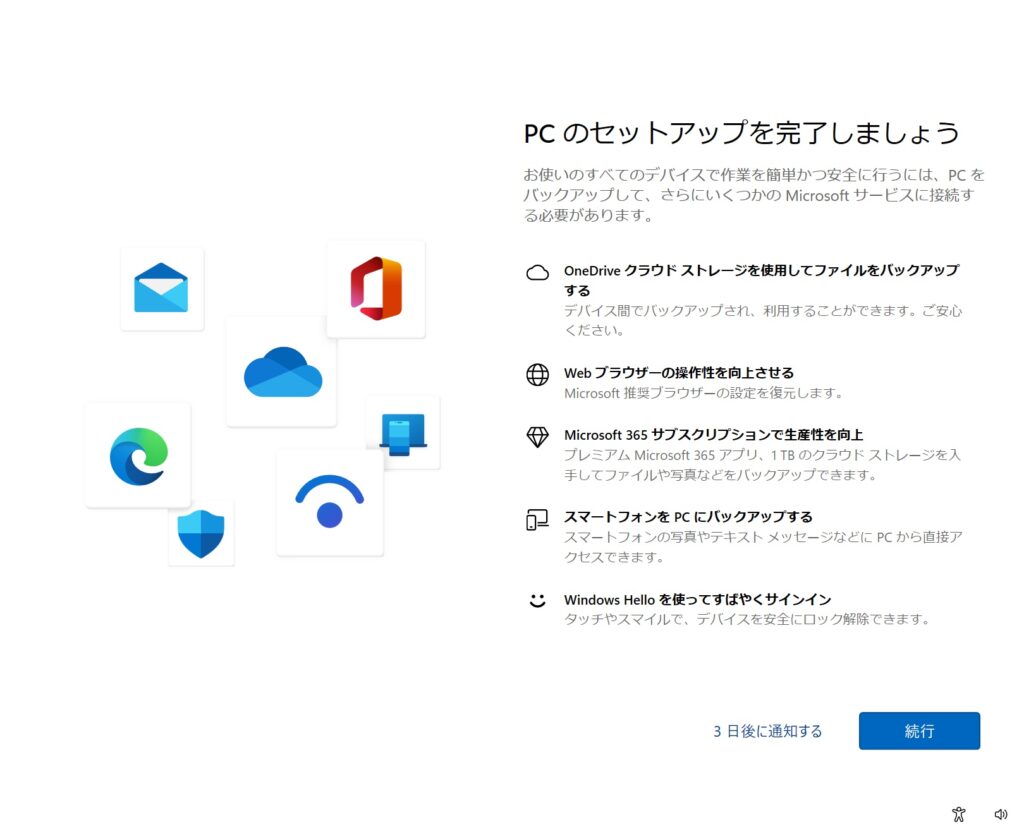
なぜ表示されるの?
このセットアップ画面は、Windows Updateの後などに、自動的に表示されることがあります。
特に、以下のような設定のユーザーに対して、Microsoftのサービスを使うよう誘導してくるのが特徴です。
- Microsoftアカウントではなく、ローカルアカウントを使っている
- 初期設定で「エクスペリエンスをカスタマイズ」をスキップしている
- OneDriveのフォルダーバックアップがオフ
- OneDriveの無料プランを使用中
- Microsoft Edge以外のブラウザをデフォルトに設定
- Microsoft Edgeの検索エンジンをBing以外にしている
- Microsoft Edgeで他のブラウザからのインポートがオフ
- スマートフォン連携がオフ
- Microsoft 365に未加入
- Windows Helloでのサインインを設定していない
要するに、「Microsoftのサービスをもっと使ってね!」という“おすすめ”が表示されている状態です。
表示させないようにする手順
このセットアップ画面は、通知の設定を変更するだけで表示されなくなります。
以下の手順で、簡単に対策できます。
「PCのセットアップ…」画面を閉じる
画面右下の「3日後に通知する」をクリックして、一旦デスクトップ画面に戻ります。
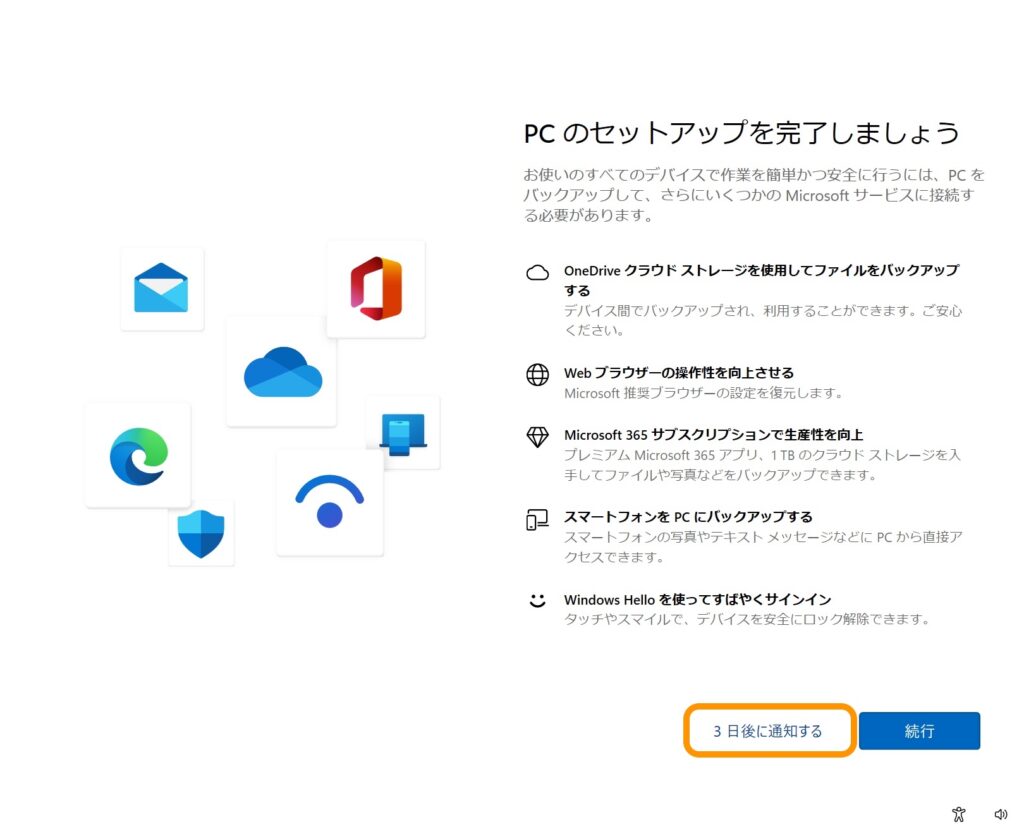
設定を開く
スタートメニューから「設定」を開きます。
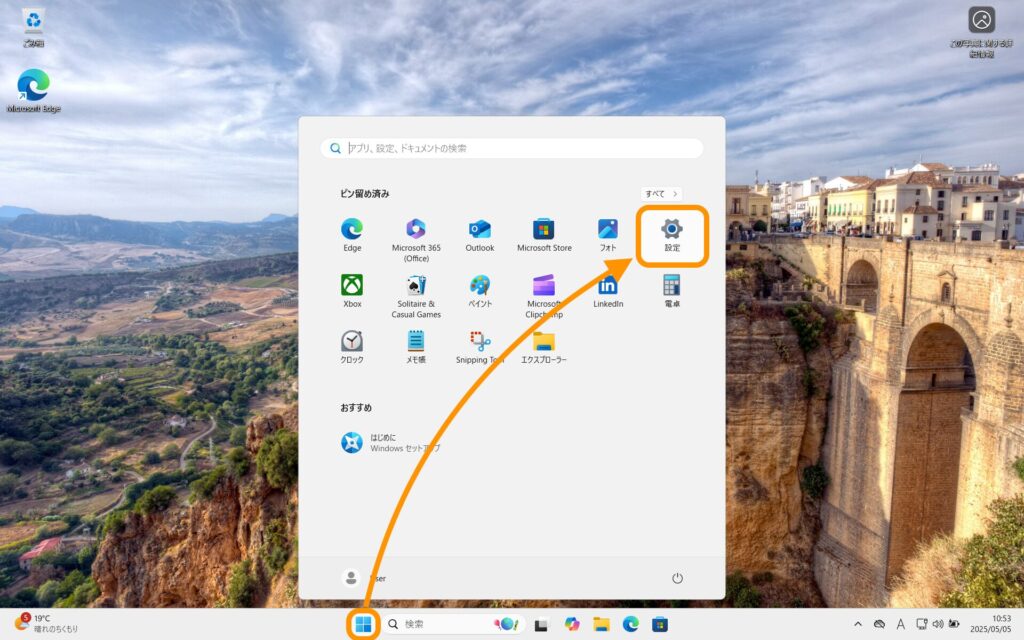
通知の設定を開く
「システム」→「通知」と進んでください。
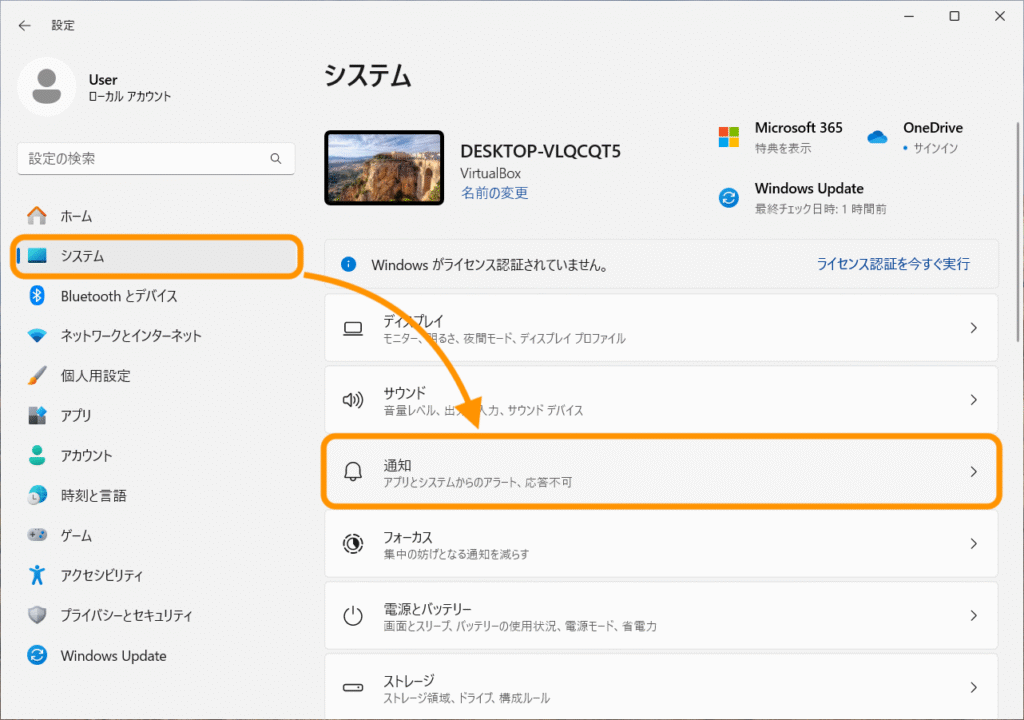
追加の通知設定をオフにする
画面を下にスクロールして「追加の設定」をクリック。
表示される3つのチェックボックスすべてのチェックを外しましょう。
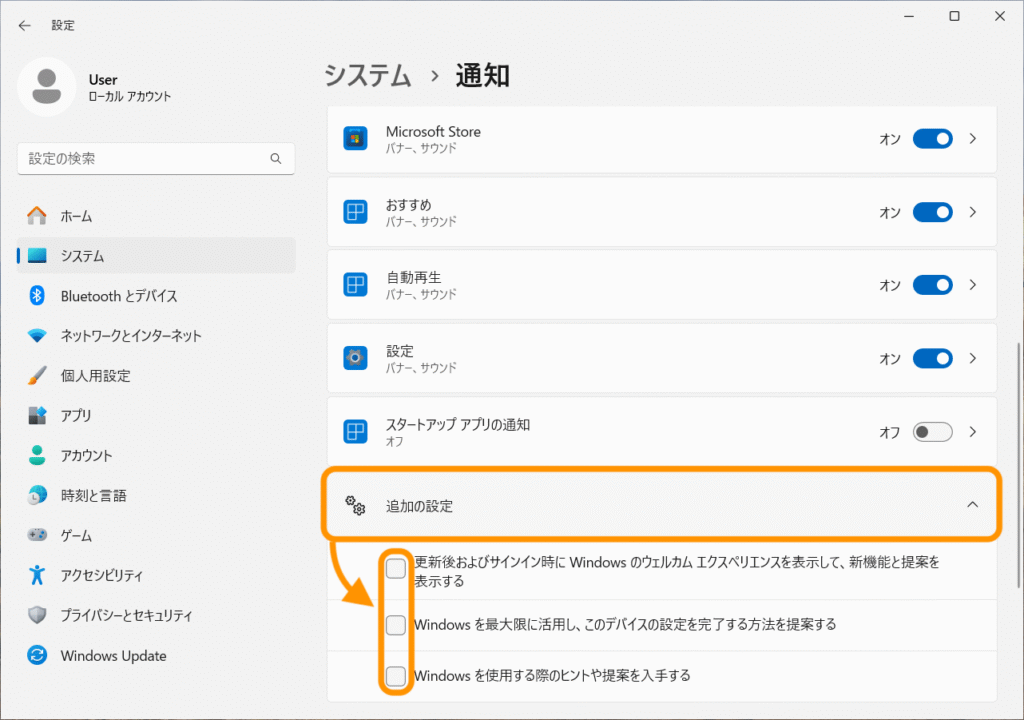
まとめ
この「PCのセットアップを完了しましょう」という画面、実はスルーしても問題はありません。
むしろ、そのまま進めてしまうと以下のようなトラブルが起こります。
- デフォルトブラウザの設定が勝手にEdgeに戻される
- ファイルが勝手にOneDriveにアップロードされる
- OneDriveの容量不足でエラーが出る
こうした不具合を防ぐためにも、今回の通知設定の見直しは非常に重要です。
特に新しいPCを購入した方は、この設定まで済ませておくと安心ですよ。
それでは、またお会いしましょう!




